Yuav Paub
- With product key: Start > Settings > Update & Security >Activation thiab xaiv Hloov khoom yuam sij lossis Hloov kho cov khoom lag luam.
- Nrog daim ntawv tso cai digital: Nkag mus rau Windows ua tus thawj coj, txuas rau Is Taws Nem, thiab kos npe rau hauv koj tus account Microsoft.
- Nco ntsoov txuas koj tus account Microsoft rau koj daim ntawv tso cai digital yog tias koj xav tau rov nruab Windows.
Kab lus no piav qhia yuav ua li cas qhib Windows 10. Thaum koj tuaj yeem siv Windows 10 yam tsis tau qhib nws, koj tsis tuaj yeem siv tag nrho nws cov yam ntxwv kom txog thaum koj ua.
kab hauv qab
Yog tias koj qhov kev teeb tsa Windows tsis qhib, koj yuav tsis tuaj yeem siv Windows Defender Security Center, uas ua rau koj lub khoos phis tawj muaj kev nyab xeeb ntawm cov kab mob thiab lwm yam malware. Yog tias koj tau nruab ib daim ntawv theej tshiab ntawm Windows ntawm koj lub PC, koj yuav xav tau qhib nws nrog cov khoom lag luam lossis daim ntawv tso cai digital. Yog tias koj nyuam qhuav rov nruab Windows, koj tuaj yeem siv tib yam khoom tseem ceeb los rov qhib nws lossis siv tib daim ntawv tso cai digital yog tias nws txuas rau koj tus account Microsoft.
Koj Qhia Li Cas Yog Windows 10 Ua Haujlwm?
Saib seb koj qhov kev teeb tsa Windows 10 puas tau qhib, mus rau Start > Settings > Update & Security , tom qab ntawd xaiv lub Ua komtab. Saib hauv ntu Ua kom ua haujlwm hauv qab Windows.
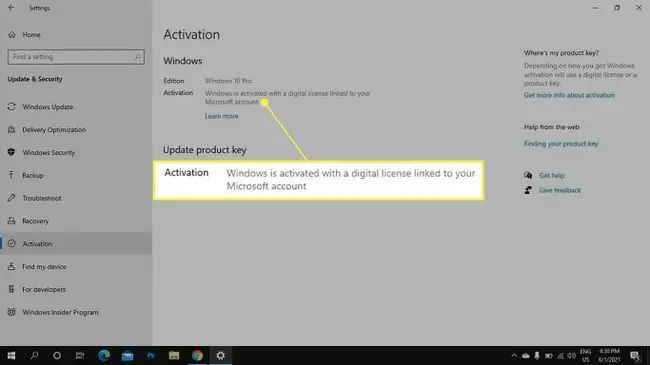
Yuav ua li cas qhib Windows 10 Nrog Cov Khoom Muag
Yog tias koj yuav ib daim ntawv theej ntawm Windows 10 los ntawm lub khw muag khoom, nws yuav tsum tuaj nrog 25-tus cwj pwm cov khoom lag luam. Yog tias koj tsis nkag mus rau nws thaum koj thawj zaug nruab Windows, koj tuaj yeem qhib Windows nrog cov khoom tseem ceeb los ntawm kev ua raws li cov kauj ruam no:
Koj yuav tsum nkag mus rau hauv Windows ua tus thawj coj thiab txuas nrog hauv internet kom qhib Windows 10.
-
Xaiv lub Windows Start Menu, tom qab ntawd xaiv Settings.

Image -
Xaiv Update & Security.

Image -
Xaiv Kev ua kom ua haujlwm nyob rau sab laug sab laug, tom qab ntawd xaiv Hloov cov khoom lag luam lossis Hloov kho cov khoom lag luam.

Image -
Nkag mus rau cov khoom lag luam thiab xaiv Tom ntej.

Image Tus yuam sij khoom yuav nyob hauv lub thawv lossis koj cov ntaub ntawv xaj yog tias koj yuav nws online.
Yuav ua li cas qhib Windows 10 Nrog Daim Ntawv Tso Cai Digital
Koj Windows 10 daim ntawv tso cai digital yog khi rau koj lub computer, thiab nws yuav qhib sai li sai tau thaum koj txuas rau hauv is taws nem thiab nkag rau hauv koj tus account Microsoft ua tus thawj coj. Yog tias koj rov nruab Windows, xaiv Kuv tsis muaj tus yuam sij khoomthaum teeb tsa.
Yog Windows tsis ua haujlwm tau txais, mus rau Start > Settings > Update &Security> Activation thiab xaiv Troubleshoot nyob rau hauv ntu Windows (tsis yog qhov kev xaiv Troubleshoot nyob rau sab laug sidebar). Tus kws kho qhov teeb meem yuav coj koj los ntawm cov txheej txheem nkag mus rau hauv Microsoft account, thiab koj yuav raug nug kom xaiv lub khoos phis tawj txuas nrog koj daim ntawv tso cai digital. Kos lub Nov yog lub cuab yeej kuv tab tom siv tam sim no lub thawv thiab xaiv Ua kom
Yog tias koj hloov ib qho ntawm koj lub khoos phis tawj kho vajtse, xaiv Kuv hloov kho vajtse ntawm lub cuab yeej no tsis ntev los no thaum koj muaj kev xaiv.
Ntxiv Microsoft Account rau Windows 10
Koj yuav tsum txuas koj daim ntawv qhib Windows 10 mus rau Microsoft account yog tias koj txiav txim siab rov nruab Windows. Ua li ntawd, koj tuaj yeem rov qhib koj lub operating system los ntawm kev nkag mus rau hauv. Yog tias koj hla cov kauj ruam no thaum lub sijhawm teeb tsa, mus rau Start > Settings >Update & Security > Activation thiab xaiv Add an account
Kom paub tseeb tias koj tus account Microsoft txuas, nkag mus rau Windows ua tus thawj coj, mus rau Start > Settings >Accounts , thiab xaiv Koj cov ntaub ntawv nyob rau sab laug sidebar. Yog tias koj pom email chaw nyob hauv qab User , koj daim ntawv theej ntawm Windows 10 txuas nrog Microsoft account cuam tshuam nrog email.
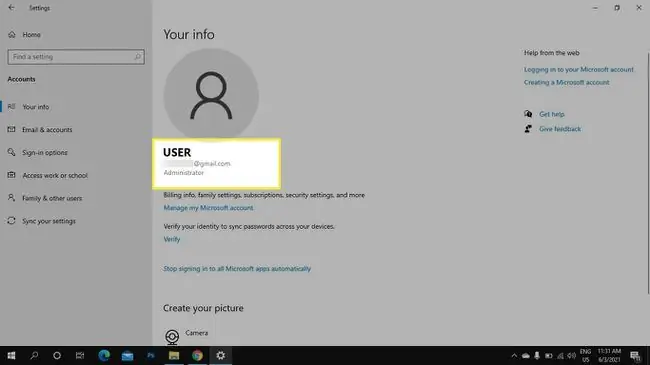
Kuv Yuav Ua Li Cas Qhib Windows 10 Dawb?
Txhawm rau qhib Windows 10, koj xav tau daim ntawv tso cai digital lossis tus yuam sij khoom. Qee lub vev xaib muab cov khoom lag luam pub dawb thiab cov ntawv tso cai, tab sis kev siv cov kev pabcuam no suav tias yog piracy thiab technically txhaum cai. Txawm li cas los xij, yog tias koj tab tom khiav qhov qub version ntawm Windows, koj tuaj yeem hloov kho mus rau Windows 10 dawb.
FAQ
Kuv yuav ua li cas thiaj tshem tau "Qhib Windows" cov lus dej ntawm kuv lub vijtsam?
Txoj hauv kev zoo tshaj plaws kom tshem tawm ntawm Activate Windows watermark yog qhib koj lub operating system siv ib qho ntawm cov txheej txheem saum toj no. Yog tias koj tsis npaj siab qhib Windows 10, muaj qee qhov kev daws teeb meem kom tshem tawm cov ntawv sau. Muaj online watermark removers, tab sis ua koj qhov kev tshawb fawb kom paub tseeb tias koj tsuas yog siv lub cuab yeej muaj npe nrov thiab tsis yog ib qho tsim los pab txhawb kev ua txhaum cai. Lwm txoj hauv kev yog mus rau koj lub Windows Control Vaj Huam Sib Luag thiab nrhiav qhov Ease of Access ntu. Teem koj hom saib mus rau loj icons, tom qab ntawd xaiv Ua kom lub khoos phis tawj pom yooj yim Scroll down thiab tso lub cim ntawm ib sab ntawm Tshem tawm Cov duab tom qab (qhov twg muaj)
Koj qhib Windows 7 li cas?
Rau Windows 7, los ntawm Start khawm, right-click Computer thiab xaiv Properties > Activate Windows Now > Activate Windows Online Now Nkag mus rau koj tus thawj tswj tus password yog tias tau tshwm sim, ces nkag rau koj Windows 7 cov khoom yuam sij. Koj tseem tuaj yeem qhib Windows 7 hauv xov tooj. Thaum koj ncav cuag Ua kom lub Windows tam sim no, xaiv Qhia kuv lwm txoj hauv kev qhib Nkag mus rau koj tus yuam sij khoom, xaiv Next, tom qab ntawd xaiv Siv lub xov tooj siv lub tshuab hluav taws xob Nrhiav koj qhov chaw thiab siv tus lej tsim nyog los ua kom tiav lub xov tooj automated.
Koj qhib Windows 8.1 li cas?
Enter " PC Settings" rau hauv lub thawv Pib, tom qab ntawd xaiv PC Chaw s. Xaiv Ua kom Windows, nkag mus rau koj cov khoom tseem ceeb, thiab ua raws li cov lus qhia. Yog tias koj tsis muaj kev sib txuas hauv Is Taws Nem tom qab koj nyem Ua kom Windows, xaiv Hu rau cov neeg siv khoom txhawb nqa Nrhiav tus lej tsim nyog rau koj thaj chaw, tom qab ntawd hu rau nkag mus rau lub tshuab ua kom lub cev tsis siv neeg.






